怎么关掉电脑的防火墙 电脑的防火墙怎么关掉
发布时间:2017-04-06 22:34
有的时候不关掉电脑的防火墙,好多东西都没法操作!所以了解一下如何关掉电脑的防火墙是非常有必要的,下面就让小编给大家说说怎么关掉电脑的防火墙吧。
关掉电脑防火墙的方法
首先在桌面上找到开始工具按钮
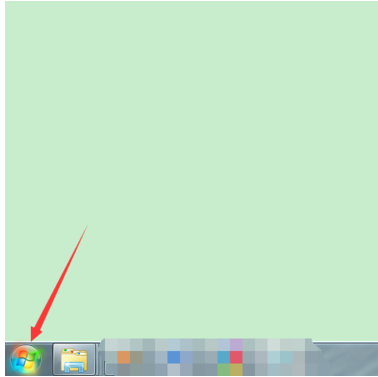
在开始工具栏中找到“控制面板”,然后点击进入控制面板

再控制面板页面,找到“windows防火墙”,然后点击进入windows防火墙页面

在windows防火墙页面,在左边菜单中找到“打开或关闭windows防火墙”,选中点击进入
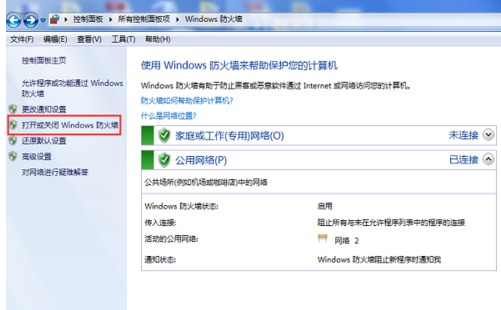
把你对应网络的windows防火墙关闭即可,如果你不知道你是哪个网络,就全部关闭就可以

然后上个页面左边的工具栏中,点击高级设置来查看当前windows防火墙的状态是否已经关闭

选择windows防火墙属性

在windows防火墙属性页面就可以查看当前防火墙的状态,当然也可以选择在这个页面关掉windows防火墙。
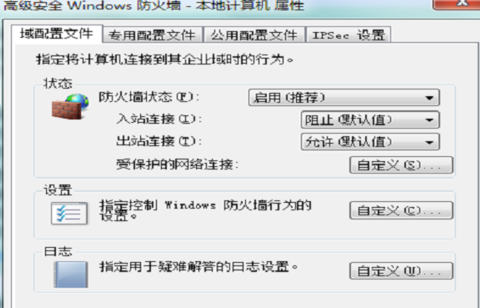

怎么关掉电脑的防火墙 电脑的防火墙怎么关掉的评论条评论